Jak opravit, že iMessage nefunguje na iPhone
Mobilní, Pohybliví Jablko Iphone Hrdina / / August 17, 2023

Publikováno

Apple iMessage je skvělá služba pro rychlé zasílání zpráv, když funguje. Pokud máte problémy, můžete opravit iMessage na svém iPhone pomocí tohoto průvodce.
Odesílání zpráv z aplikace iMessage na iPhone je důležitou součástí komunikačního zážitku. Proprietární protokol pro zasílání zpráv umožňuje odesílat zprávy uživatelům Apple a Android. Pokud to nefunguje, budete muset opravit, že iMessage nefunguje na iPhone.
Služba rychlých zpráv umožňuje posílat text, fotografie, zvuky a umístění dalším lidem. Je to užitečné, když je služba spuštěna, ale ne tolik, když není.
Zde je pohled na kroky, které můžete podniknout, pokud nedostáváte zprávy nebo iMessage na vašem iPhone nefunguje správně.
Zkontrolujte barvu bublin iMessage
Jedním z příznaků, že iMessage nefunguje, je, když zprávy, které posíláte jiným uživatelům iOS nebo Mac, jsou zelené. Zatímco můžete očekávat Barva bubliny iMessage aby se uživatelům Androidu zobrazovala zelená, měla by být v ekosystému Apple modrá.
Zelená bublina označuje, že zpráva byla odeslána pomocí SMS oproti protokolu iMessage společnosti Apple. Pokud se vám při odesílání zpráv jinému uživateli iPhonu, iPadu nebo Macu zobrazuje zelená bublina, zkontrolujte Stav systému Apple stránku a zkontrolujte, zda služba nefunguje.
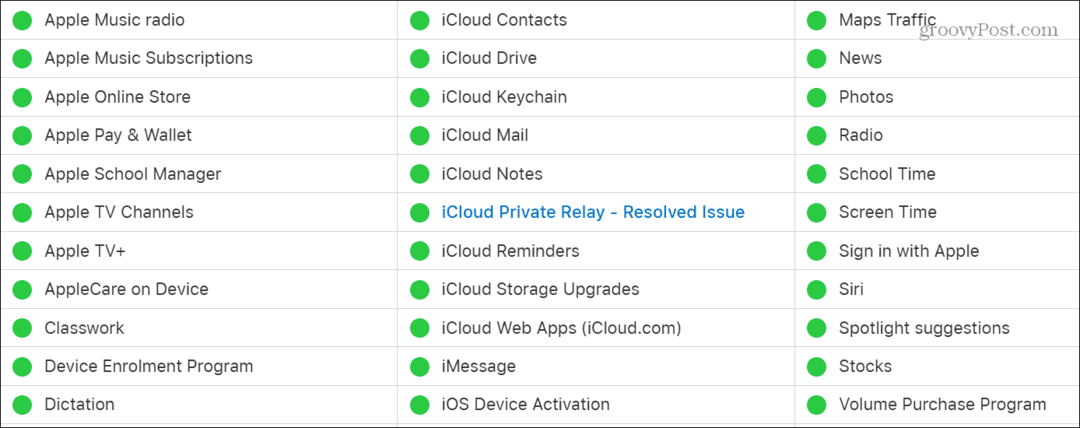
Pokud nefunguje, budete muset počkat, dokud se služba nevrátí, ale v případě jiných problémů můžete použít následující kroky.
Restartujte iMessage na svém iPhone
Pokud iMessage nefunguje správně, můžete službu restartovat na svém iPhone a získat ji zpět.
Chcete-li to provést, přejděte na Nastavení > Zprávy a vypněte iMessage. Chcete-li jej po vypnutí znovu zapnout, přepněte přepínač iMessage přepínač.
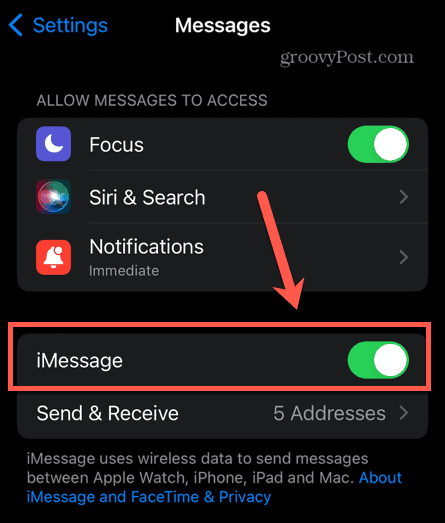
Odhlaste se a znovu se přihlaste
Další možností je odhlásit se vaše Apple ID a znovu se přihlaste a znovu synchronizujte svá data.
Chcete-li se odhlásit, otevřete Nastavení > Vaše Apple ID a klepněte na Odhlásit se tlačítko ve spodní části obrazovky. Zadejte své heslo a dokončete proces odhlášení podle pokynů na obrazovce.
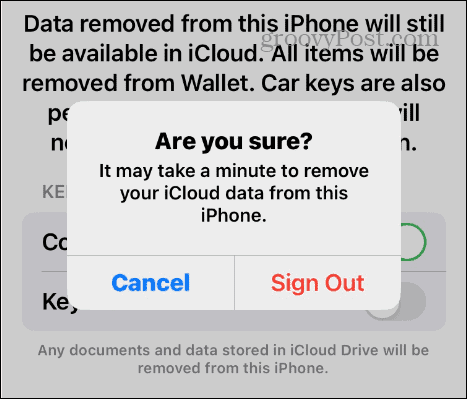
Přihlaste se znovu pomocí svého Apple ID a znovu synchronizujte svá data s iCloud.
Ověřte svou přijímací adresu
Můžete také ověřit přijímací adresu spojenou s vaším Apple ID a e-mailovými adresami na iCloudu. Pokud není adresa vybrána, můžete povolit přijímací adresu pro iMessage.
Chcete-li ověřit přijímací adresu iMessage:
- OTEVŘENO Nastavení > Zprávy na vašem iPhone.
- Klepněte na Odeslat a přijmout možnost z nabídky.
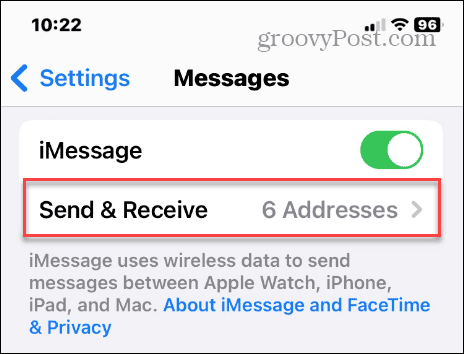
- Zkontrolujte adresy a čísla, u kterých chcete povolit odesílání a přijímání zpráv prostřednictvím iMessage.
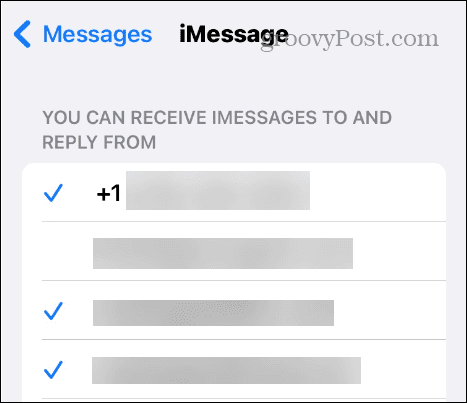
Povolte iMessage na iCloudu
Pokud se vaše zprávy nesynchronizují správně, musíte na iCloudu povolit možnost synchronizace zpráv. Pokud je funkce synchronizace zakázána, budete ji chtít povolit, aby iMessage fungovala správně.
Povolení iMessage na iCloudu:
- OTEVŘENO Nastavení > Apple ID > iCloud.
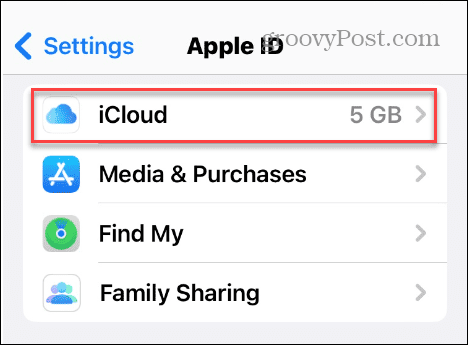
- Klepněte na Ukázat vše možnost pod Aplikace využívající iCloud sekce.
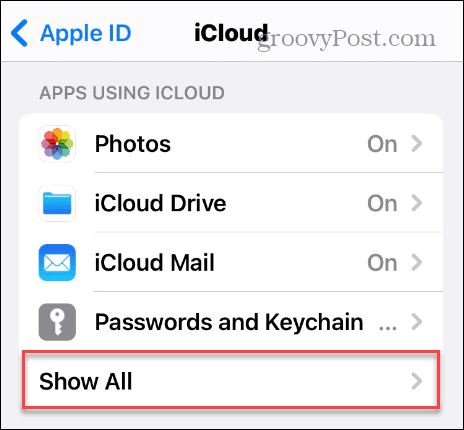
- Vybrat Zprávy ze seznamu položek.
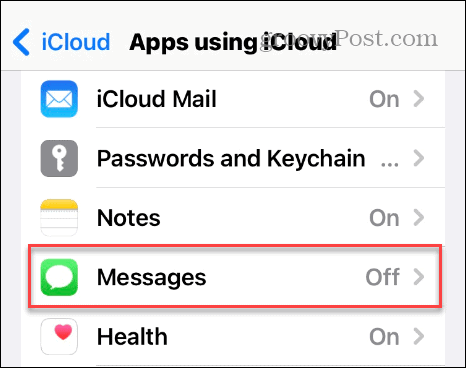
- Zapněte Synchronizujte tento iPhone přepínač.
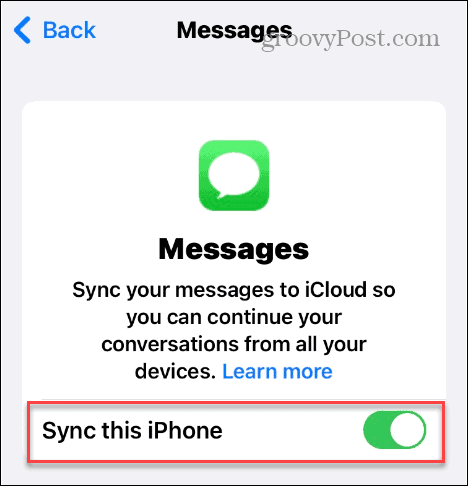
Pokud je toto nastavení již povoleno, přepněte jej Synchronizujte tento iPhone vypněte a znovu zapněte a ujistěte se, že se vaše zprávy synchronizují s iCloud.
Začněte nové konverzace z jiného účtu
Pokud váš výchozí účet nefunguje, můžete funkci vyzkoušet zahájením nové konverzace z jiného účtu.
OTEVŘENO Nastavení > Zprávy Odesílat a přijímat a vyberte jiné číslo nebo adresu pod Začít nové konverzace od sekce.
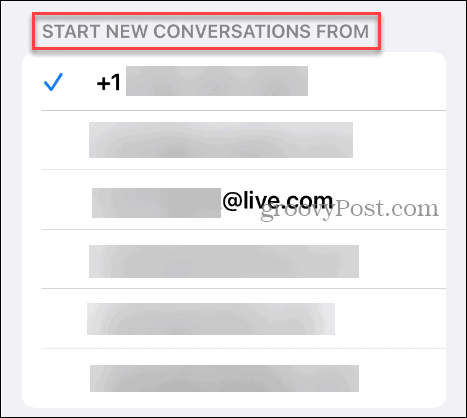
Nastavit SMS jako zálohu
Když iMessage nefunguje, můžete mít protokol SMS jako zálohu, abyste mohli stále komunikovat prostřednictvím textu.
Nastavení SMS jako záložní:
- OTEVŘENO Nastavení > Zprávy.
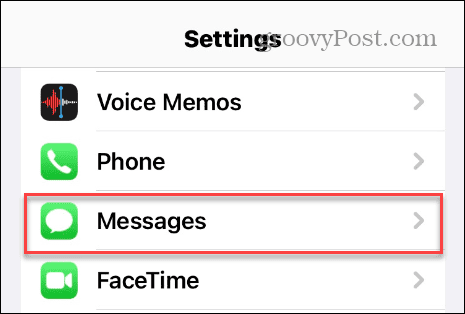
- Přejeďte dolů a zapněte Odeslat jako SMS přepínač.

Když je tato funkce povolena, bude odesílat vaše zprávy pomocí SMS když iMessage není k dispozici.
Používání funkcí zpráv iPhone
Apple iMessage na iPhone funguje skvěle v ekosystému Apple, včetně iPhone, iPad, Operační Systém Macnebo Apple Watch. Je to však frustrující, když to nefunguje správně, ale můžete to opravit pomocí výše uvedených kroků.
Existují další funkce zasílání zpráv od společnosti Apple, které by vás mohly zajímat. Pokud máte například příliš mnoho zpráv, které nelze seřadit, můžete odstranit zprávy na Macu. A pokud vám přichází příliš mnoho zpráv a zdá se vám to rušivé, možná budete chtít ztlumit iMessage na Macu.
Pokud si chcete zasílání zpráv na iPhonu užít, podívejte se, jak na to hrát hry iMessage na iPhone. Používáte Facetime pro zasílání zpráv? Podívejte se, jak na to sdílejte svou obrazovku na Facetime během videohovoru.


